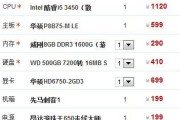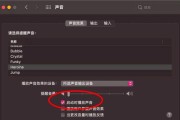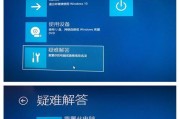你的电脑音响突然哑然无声,是否让你在享受音乐或观看电影时感到无比困扰?这种情况下,不用担心,故障可能只是小问题。接下来的文章将为你提供详细的排查故障方法,在你解决“拾音电脑音响无声音”的问题时提供帮助。本文将从多个角度探讨可能导致声音消失的原因,并提供具体的操作步骤,帮助你一步步找到问题所在。
一、检查基本连接问题
在你开始复杂的故障排除之前,首先要检查的应该是最基本的连接。请按照以下步骤进行操作:
1.检查音响连接线:确认音响的连接线是否牢固地插入电脑的音频输出端口,以及音响上的输入端是否正确连接。
2.检查电脑端口:更换电脑的音频输出端口,有时候可能是端口故障导致的。
3.测试其他设备:试着将音响连接到其他音频输出设备上,看看是否能够发出声音,以确定音响本身是否工作正常。

二、电脑音频设置检查
如果连接都没有问题,那么可能是在电脑的音频设置上出现了问题。
1.检查音量设置:确保电脑的音量没有被静音,并且位于合适的水平。同时,检查系统的音量混合器,确认没有程序被静音。
2.检查播放设备:在声音设置中,确认当前的播放设备是否设置为你的音响输出。有时候,系统可能无意中切换到了其他的输出设备。
3.更新音频驱动:过时或损坏的音频驱动可能会导致声音输出问题。访问你的电脑制造商的官方网站,下载并安装最新的音频驱动程序。

三、故障排查进阶
如果上述方法都不能解决问题,可能需要做一些更深入的排查。
1.电源检查
音响电源:确保电脑音响的电源开关已经打开,并且电源线连接正常。
电脑电源管理:查看电脑的电源管理设置,看看是否有节能模式在没有操作一定时间后关闭了音频输出。
2.系统硬件故障诊断
使用Windows音频故障排除工具:部分操作系统,如Windows,内置了音频故障排除工具,可以自动检测和修复常见的音频问题。
检查声卡硬件:如果可能的话,可以尝试将电脑的声卡设置为自动检测或重新安装声卡驱动。
3.更新BIOS/UEFI
对于一些顽固的声音问题,可能需要更新主板的BIOS/UEFI固件才能解决。请确保按照主板制造商的说明谨慎操作。

四、音响软件问题排查
有时候,问题可能出在音响自带的软件上。
1.软件更新:检查音响是否需要更新到最新版本的软件。
2.软件配置:查看音响的软件设置,确保输出设备被正确识别和配置。
五、常见问题及解决办法
声音输出设备未选中:在操作系统的控制面板中,检查扬声器是否被设置为默认的播放设备。
音频服务未运行:在Windows中,可以通过服务管理器检查“WindowsAudio”服务是否正在运行。如果不是,请尝试启动它。
音频接口问题:如果你使用的是外接声卡或者音频接口,尝试重新连接或更新其驱动程序。
六、专业帮助
如果经过上述所有步骤后问题仍未解决,可能需要考虑专业帮助。你可以联系电脑制造商的技术支持或者专业的电脑维修服务。
通过上述多种方法逐步排查,你应该能够解决拾音电脑音响无声音的问题。希望这些步骤能帮助你快速恢复电脑的音响功能。在你解决了问题之后,不要忘了去
标签: #电脑